 Počas nastavovania siete Wi-Fi sa tlačiareň nenachádza na obrazovke Skontrolovať nastavenia tlačiarne (systém Windows) – Kontrola prostredia Wi-Fi
Počas nastavovania siete Wi-Fi sa tlačiareň nenachádza na obrazovke Skontrolovať nastavenia tlačiarne (systém Windows) – Kontrola prostredia Wi-Fi

Je tlačiareň pripojená k bezdrôtovému smerovaču?
Pomocou ikony na dotykovej obrazovke skontrolujte, že je tlačiareň pripojená k bezdrôtovému smerovaču.
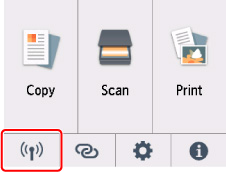
Ak sa zobrazuje ikona  :
:
-
Skontrolujte konfiguráciu bezdrôtového smerovača.
Po skontrolovaní nastavení bezdrôtového smerovača overte, že sa tlačiareň nenachádza priďaleko od bezdrôtového smerovača.
Vnútri môže byť tlačiareň od bezdrôtového smerovača vzdialená až 50 m (164 stôp). Skontrolujte, že sa tlačiareň nachádza dostatočne blízko používanému bezdrôtovému smerovaču.
Umiestnite bezdrôtový smerovač a tlačiareň tak, aby sa medzi nimi nenachádzala žiadna prekážka. Kvalita bezdrôtovej komunikácie medzi miestnosťami alebo poschodiami je vo všeobecnosti slabá. Bezdrôtovej komunikácii môžu brániť stavebné materiály obsahujúce kov alebo betón. Ak tlačiareň nedokáže komunikovať s počítačom prostredníctvom siete Wi-Fi v dôsledku steny, umiestnite tlačiareň a počítač do rovnakej miestnosti.
Navyše, ak sa v blízkosti nachádza zariadenie, ako je napríklad mikrovlnná rúra, ktoré vysiela rádiové vlny v rovnakom frekvenčnom pásme ako bezdrôtový smerovač, zariadenie môže spôsobovať rušenie. Bezdrôtový smerovač umiestnite čo najďalej od zdrojov rušenia.
 Poznámka
Poznámka- Aj keď je u väčšiny bezdrôtových smerovačov anténa pripojená na vonkajšie časti, niektoré modely ju majú uloženú vnútri.
-
Skontrolujte nastavenia bezdrôtového smerovača.
Tlačiareň a bezdrôtový smerovač by sa mali pripájať pomocou pásma 2,4 GHz. Skontrolujte, že je cieľový rozsah bezdrôtového smerovača pre tlačiareň nastavený na použitie pásma 2,4 GHz.
 Dôležité
Dôležité- Majte na pamäti, že niektoré bezdrôtové smerovače rozlišujú sieťové názvy (SSID) podľa posledného alfanumerického znaku na pásmo (2,4 GHz alebo 5 GHz) či na účel (pre počítač alebo herné zariadenie).
Na dotykovej obrazovke skontrolujte SSID bezdrôtového smerovača pre tlačiareň.
Vyberte ikonu
 (Nastavenie (Setup)) Nastavenia zariadenia (Device settings), Nastavenia siete LAN (LAN settings) a Wi-Fi, a potom skontrolujte Sieťový názov (SSID) (Network name (SSID)).
(Nastavenie (Setup)) Nastavenia zariadenia (Device settings), Nastavenia siete LAN (LAN settings) a Wi-Fi, a potom skontrolujte Sieťový názov (SSID) (Network name (SSID)). Poznámka
Poznámka- Výberom ikony v nižšej ľavej časti a zvolením možnosti Wi-Fi môžete takisto skontrolovať Sieťový názov (SSID) (Network name (SSID)).
Podrobné informácie nájdete v príručke dodanej s bezdrôtovým smerovačom alebo sa obráťte na jeho výrobcu.
Po vykonaní hore uvedených opatrení, kliknite na možnosť Zistiť znova (Redetect) obrazovky Skontrolovať nastavenia tlačiarne (Check Printer Settings), čím sa tlačiareň znova vyhľadá.
Ak sa tlačiareň našla, riaďte sa pokynmi na obrazovke a pokračujte v nastavení sieťovej komunikácie.
Ak tlačiareň nemožno nájsť, nie je tlačiareň pripojená k bezdrôtovému smerovaču. Pripojte tlačiareň k bezdrôtovému smerovaču.
Po pripojení tlačiarne k bezdrôtovému smerovaču nastavte odznova sieťovú komunikáciu.

 :
: